Ako zmeniť pozadie v PowerPointe 2019

Naučte sa, ako jednoducho zmeniť pozadie v PowerPointe 2019, aby vaše prezentácie pôsobili pútavo a profesionálne. Získajte tipy na plnú farbu, prechod, obrázky a vzory.
Svoju prácu v Exceli 2013 si môžete vytlačiť na papier, aby ste ju mohli zdieľať s ľuďmi, ktorí nemusia mať prístup k počítaču, alebo ju rozdávať ako podklady na stretnutiach a podujatiach. Môžete tlačiť rýchlo a jednoducho s predvolenými nastaveniami alebo prispôsobiť nastavenia tak, aby vyhovovali vašim potrebám.
V predvolenom nastavení, keď tlačíte, Excel vytlačí celý aktívny pracovný hárok – teda podľa toho, ktorý pracovný hárok je momentálne zobrazený alebo vybratý. Excel vám však ponúka aj ďalšie možnosti tlače:
Tlač viacerých pracovných hárkov: Ak je vybratých viac ako jeden pracovný hárok (napríklad ak máte vybratú viac ako jednu kartu pracovného hárka v spodnej časti okna programu Excel), všetky vybraté pracovné hárky sú zahrnuté v tlačenej verzii. Alternatívne si môžete vytlačiť všetky pracovné hárky v zošite. Ak chcete vybrať viac ako jeden pracovný hárok, podržte stlačený kláves Ctrl a kliknite na záložky požadovaných hárkov.
Tlačiť vybraté bunky alebo rozsahy: Môžete si vybrať tlač iba vybratých buniek alebo môžete definovať rozsah tlače a vytlačiť len tento rozsah (bez ohľadu na to, aké bunky sa náhodou vybrali).
V Exceli 2013 je Ukážka pred tlačou zabudovaná do zobrazenia Backstage, takže ukážku výtlačku vidíte na rovnakom mieste, kde meníte nastavenia tlače.
Vyberte Súbor → Tlačiť.
Zobrazia sa nastavenia tlače spolu s ukážkou výtlačku.
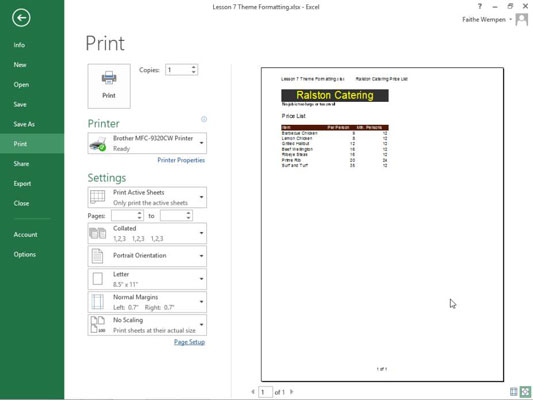
V poli Kópie kliknite na šípku nahor a zmeňte hodnotu na 2.
Kliknutím na tlačidlo Tlačiť odošlete úlohu do tlačiarne.
Naučte sa, ako jednoducho zmeniť pozadie v PowerPointe 2019, aby vaše prezentácie pôsobili pútavo a profesionálne. Získajte tipy na plnú farbu, prechod, obrázky a vzory.
Excel poskytuje štyri užitočné štatistické funkcie na počítanie buniek v hárku alebo zozname: COUNT, COUNTA, COUNTBLANK a COUNTIF. Pre viac informácií o Excel funkciách, pokračujte.
Objavte efektívne klávesové skratky v Exceli 2013 pre zobrazenie, ktoré vám pomôžu zlepšiť produktivitu. Všetky skratky sú začiatkom s Alt+W.
Naučte sa, ako nastaviť okraje v programe Word 2013 s naším jednoduchým sprievodcom. Tento článok obsahuje užitočné tipy a predvoľby okrajov pre váš projekt.
Excel vám poskytuje niekoľko štatistických funkcií na výpočet priemerov, režimov a mediánov. Pozrite si podrobnosti a príklady ich použitia.
Excel 2016 ponúka niekoľko efektívnych spôsobov, ako opraviť chyby vo vzorcoch. Opravy môžete vykonávať po jednom, spustiť kontrolu chýb a sledovať odkazy na bunky.
V niektorých prípadoch Outlook ukladá e-mailové správy, úlohy a plánované činnosti staršie ako šesť mesiacov do priečinka Archív – špeciálneho priečinka pre zastarané položky. Učte sa, ako efektívne archivovať vaše položky v Outlooku.
Word vám umožňuje robiť rôzne zábavné veci s tabuľkami. Učte sa o vytváraní a formátovaní tabuliek vo Worde 2019. Tabuľky sú skvelé na organizáciu informácií.
V článku sa dozviete, ako umožniť používateľovi vybrať rozsah v Excel VBA pomocou dialógového okna. Získajte praktické tipy a príklady na zlepšenie práce s rozsahom Excel VBA.
Vzorec na výpočet percentuálnej odchýlky v Exceli s funkciou ABS pre správne výsledky aj so zápornými hodnotami.






